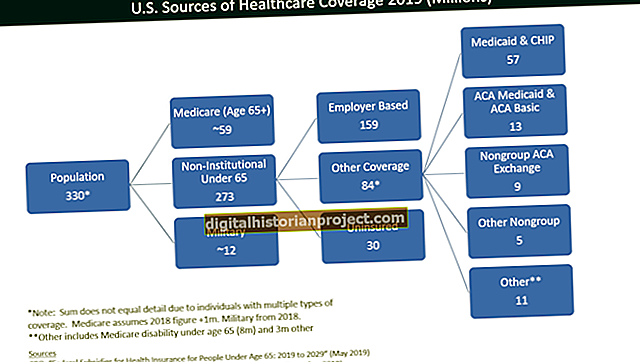Коришћење ПоверПоинт датотека на ДВД-у олакшава дељење презентација са потенцијалним клијентима и пословним партнерима који немају лак приступ ПоверПоинт софтверу. Постављањем видео датотеке можете је прилагодити онолико колико вам треба, укључујући снимљене гласовне снимке и анимације слајдова. Једном претворени у видео, користите датотеку у ДВД-ауторској апликацији да бисте довршили поступак.
1
Кликните на „Датотека“ и у главном прозору програма ПоверПоинт одаберите „Сачувај и пошаљи“.
2
Изаберите опцију „Направи видео“.
3
Изаберите величину видео записа. За најквалитетнију датотеку одаберите „Рачунари и ХД дисплеји“. „Интернет и ДВД“ стварају просечну величину датотеке, а „Преносни уређаји“ датотеку ниског квалитета. Иако нарежете ДВД, опција „Рачунари и ХД“ препоручује се само због квалитета.
4
Изаберите да ли желите да користите снимљене слајдове или аутоматизовану презентацију. Ако сте поставили снимљене слајдове и гласовне снимке, оставите поље неозначено.
5
Означите поље да бисте поставили аутоматизоване анимације слајдова. Помоћу падајућег менија одаберите колико ће се времена приказивати сваки слајд. Ако на дијапозитиву имате медијску датотеку као што је видео или аудио снимак, време ће аутоматски бити изабрано за тај слајд, а на остало ће се применити подразумевано време.
6
Изаберите икону „Направи видео“ да бисте приказали коначни видео. Изаберите локацију за чување, откуцајте име датотеке и кликните на „У реду“.
7
Отворите ДВД-ауторску апликацију. Примери укључују Виндовс ДВД Макер, Неро и ДВДСтилер. Увезите завршену ПоверПоинт видео датотеку, а затим прилагодите мени по потреби.